Reklame
 Har du et flashdrev, der er lidt ustabilt? Er du bare en nørd og kan lide at køre kontrol mod ”¦ godt hvad du kan køre test mod? Er du bekymret for, at dit flashdrev muligvis mislykkes?
Har du et flashdrev, der er lidt ustabilt? Er du bare en nørd og kan lide at køre kontrol mod ”¦ godt hvad du kan køre test mod? Er du bekymret for, at dit flashdrev muligvis mislykkes?
Hvis du har svaret ja på nogen (eller alle) af disse tre spørgsmål end har jeg fået et gratis program til dig! Jeg har brugt det i lidt tid nu, og jeg må sige, at det gør nøjagtigt, hvad det siger, at det vil gøre. Det kontrollerer dit Flash Drive for dårlige blokke eller fejl i læsning og skrivning til det.
Tænk på det som at sætte dit Flash Drive igennem testen, og det fungerer også til normale, almindelige andre drev.
SSD-drev er stadig temmelig dyre, og du ønsker ikke at begynde at bruge et beskadiget drev, så kan du bruge dette til at teste disse drev også.
Hjemmesiden til denne lille app er på russisk og er placeret på http://mikelab.kiev.ua et direkte downloadlink er tilgængeligt for vores ikke-russisktalende venner her http://mikelab.kiev.ua/PROGRAMS/ChkFlsh.zip selvfølgelig kan du altid bare oversætte siden ved hjælp af et vilkårligt antal web-oversættelsesværktøjer, men hej, vi prøver at gøre det let for dig, ikke?
Opdatering: Jeg har fundet en engelsk version af siden også her: http://mikelab.kiev.ua/index_en.php? side = PROGRAMMER / programs_en
Lad os se, hvad ChkFlsh kan gøre! Lang historie kort denne applikation har evnen til at læse og skrive til hver blok eller sektor på dit flashdrev. Hvorfor vil du gøre dette? Nå, det simulerer faktiske læse- og skriveaktiviteter til dit drev, og det vil fortælle dig, om dit drev muligvis er klar til at mislykkes. Når du har downloadet og ChkFlsh har du tre filer, en eksekverbar, en tekstfil og en .bat-fil (Called Danger.bat).
Filen fare.bat udfører ChkFlsh med indstillingen / ALL og starter ChkFlshs GUI, som du kan se nedenfor. Hvis du kun kører ChkFlsh.exe, vil du kun se flashdrev. Denne fulde test vil ødelægge dataene på dit drev og dermed filnavnet FARE!
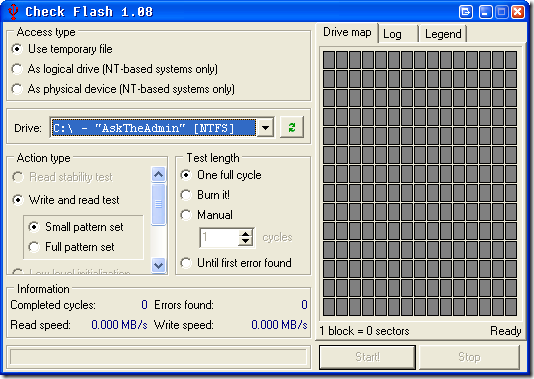
Jeg har lige trukket ned rullemenuen Drev og vælg et flashdrev, som du kan se:
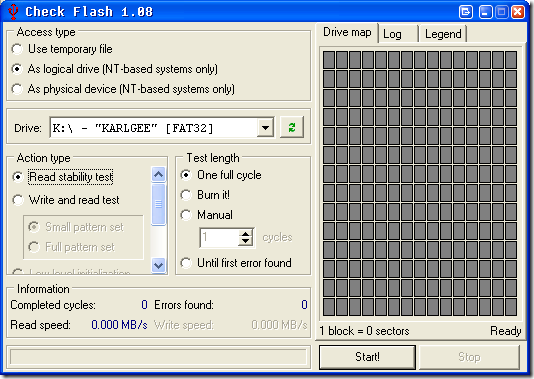
Jeg vælger den anden mulighed for at bruge som et logisk drev og valgte K: \ min 2 gb Cruzer. Medmindre du vil sprænge alle data på dit drev, skal du kun bruge Read stabilitetstesten.IGENDE SKRIFT OG LÆS TEST VIL UDLEJE DIN KØR! DU SKAL FORMATERE DET FOR AT BRUGE DET igen! PAS PÅ!
Jeg valgte indstillingen One Full Cycle til testlængde. Og så ramte jeg start:
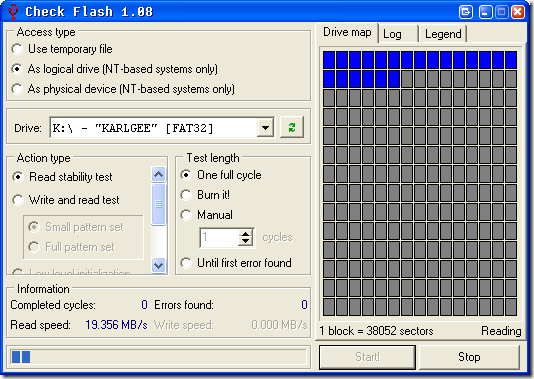
Du kan også se en old school defrag / check diske vindue vise en repræsentation af dit drev. Sagnet er som følger:
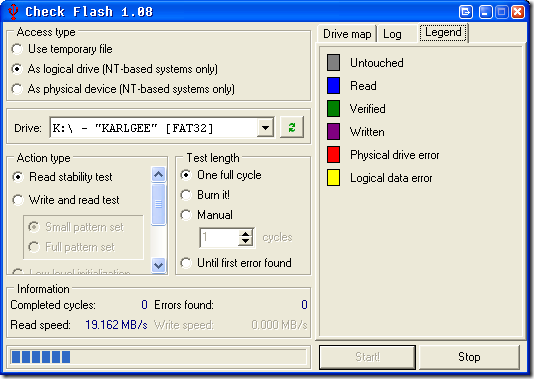
Drevet kørte gennem markering af alt som læst (blåt), derefter begynder det at verificere ved at markere blokke grønt, som du kan se nedenfor:
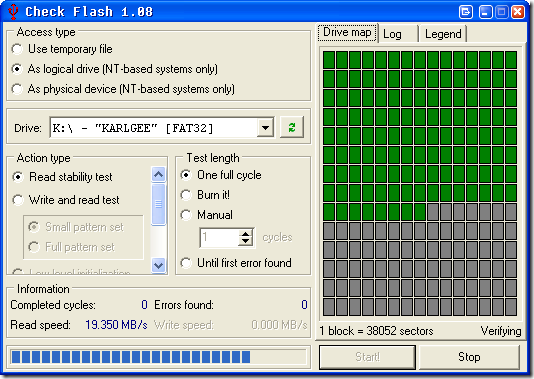
Så når de læser gennem dine data, tildeler den hver blok en farve, så du kan se, hvad der foregår. Fejl og læsehastighed kan findes i bunden af applikationsvinduet.
Når den er færdig, vil du se en skærm, der ligner denne:
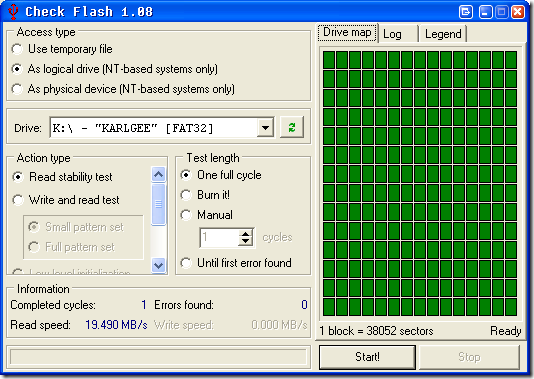
Og hvis du klikker på over til fanen Log, vil du se dine resultater på almindeligt engelsk.
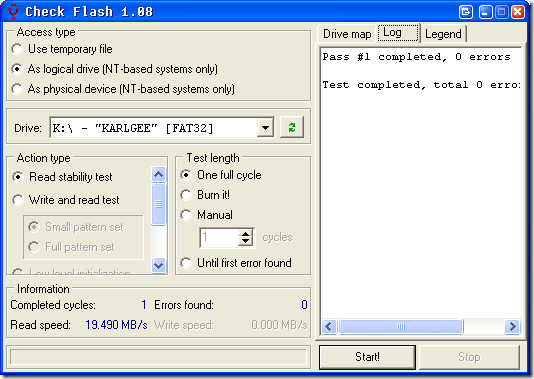
Fantastisk mit Flash-drev er stabilt, og jeg kan fortsætte med at gemme alle de vigtige pornos dokumenter og applikationer derinde :)
Du kan køre ChkFlsh med masser af switches, der kan findes i deres inkluderede tekstfil. Med andre ord kan du gøre et hvilket som helst af de applikationer, der er beregnet til, via kommandolinjen eller en batchfil. Jeg tilføjer disse oplysninger til dette indlæg til reference her:
/ Alle Vis alle tilgængelige drev / enheder (i stedet kun aftagelig)
/Access:Forvalg “Adgangstype” (se tip på radioknapper)
/Action:Forvalg “Handlingstype” (se tip på radioknapper)
/Pattern:Forvalg mønster sæt til "Skriv og læst test" (se tip
på radioknapper)
/File:””Indstil filnavn til“ Gem billede ”eller“ Indlæs billede ”enkeltpass
/TestLen:Forvalg “Testlængde” (se tip på radioknapper)
/TestCount:Indstil værdi for "Manuel" testantal
/ Sure Supress advarsler om destruktive operationer
/Start:””Start processen med det samme for specificeret drev eller enhed
(“”Er en første charachtere på rullelisten
valgt adgangstype: “C” eller “D:” eller “E: \” til midlertidig
adgang til fil eller logisk drev; “0” eller “1:” eller “2: \” for
fysisk enhedsadgangstype). Hvis intet drev eller enhed vil
fundet, vises en fejlmeddelelse, og ingen processer blev startet.Eksempler:
ChkFlsh.exe / Access: 1 / Handling: 1 / Mønster: 1 / Sure / Start: ”Z: \”
Vælger adgangstype "Som logisk drev", "Skriv og læst
test ”med” Fuldt mønster sæt ”, tryk advarsel om
sletning af data under test- og startprocessen med disse
indstillinger for drev “Z: \”ChkFlsh.exe / Access: 2 / Action: 3 / File :”C:\image.img ”/ Start:” 4: \ ”
Gemmer fuldt billede af enhed nummer 4 i fil C: \ image.imgChkFlsh.exe / TestLen: 3
Vælg som standard “Indtil første fejl fundet” testlængde og
vent på enhver anden brugerinput
Har du en anden metode til at teste Flash-drev? Sætter du din SSD på prøve? Fortæl os det i kommentarerne!
Karl L. Gechlik her fra AskTheAdmin.com gør en ugentlig gæsteblogging stedet for vores nye fundne venner på MakeUseOf.com. Jeg driver mit eget konsulentfirma, administrerer AskTheAdmin.com og arbejder et helt 9 til 5 job på Wall Street som systemadministrator.


